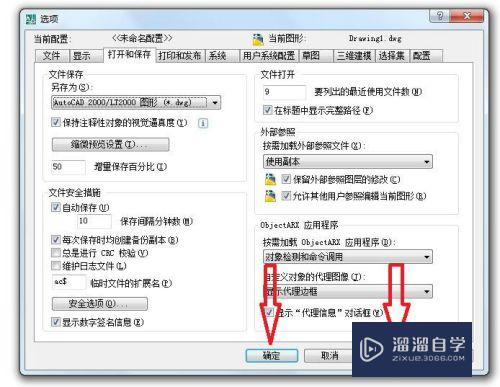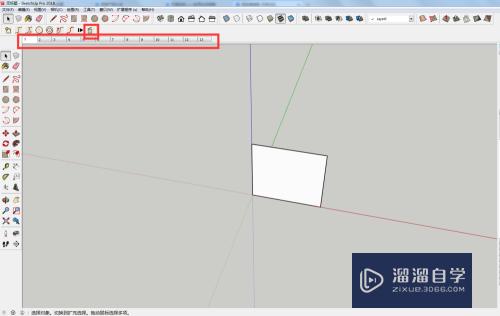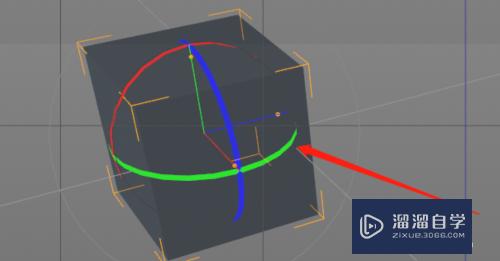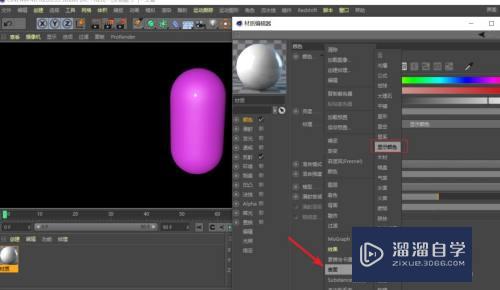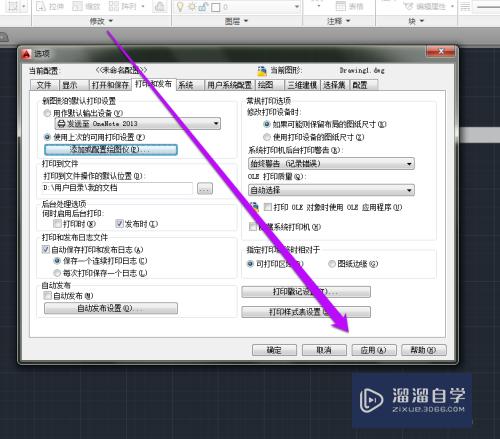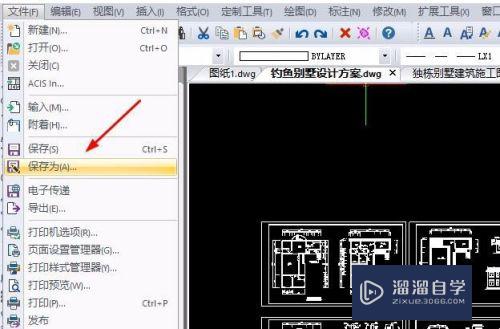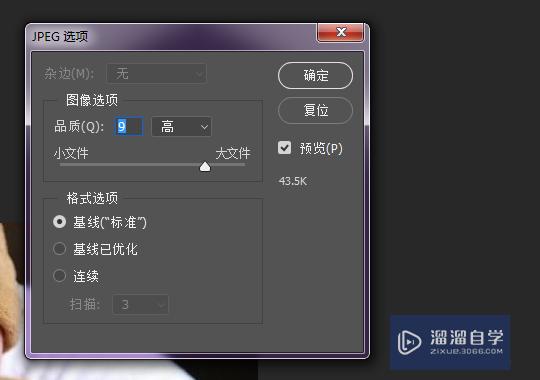CAD2012提示已阻止运行此应用怎么办(cad已阻止你运行此应用)优质
很多朋友碰到过打开CAD2012提示“为了对电脑进行保护。已经阻止此应用”。提示如下图。通过这个提示。发现是用户账号控制问题。那么CAD2012提示已阻止运行此应用怎么办?下面是小渲整理的具体解决方法如下:
云渲染农场还为大家准备了“CAD”相关视频教程。快点击查看>>
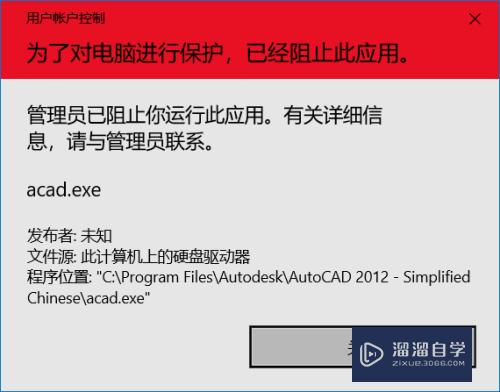
工具/软件
硬件型号:小新Air14
系统版本:Windows10
所需软件:CAD2012
方法/步骤
第1步
开始菜单--运行。输入“gpedit.msc”。回车
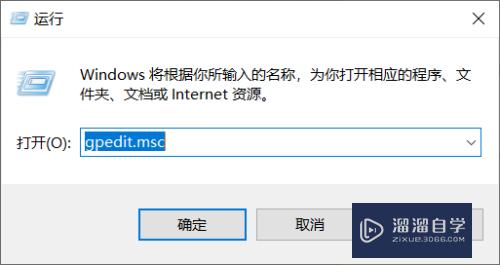
第2步
在弹出的对话框。选择“计算机配置”--“Windows设置”--“安全设置”--“本地策略”--“安全选项”
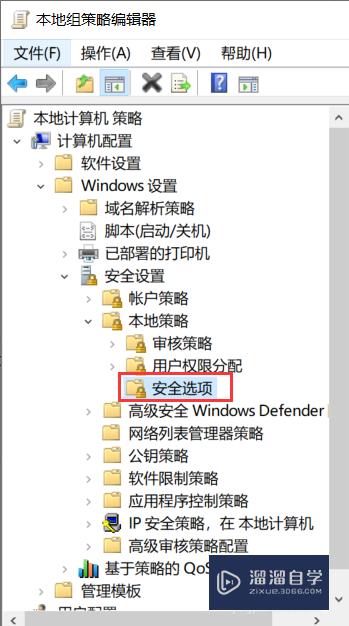
第3步
然后在右边找到“用户帐户控制:以管理员批准模式运行所有管理员”。双击它。在弹出的对话框中选择“已禁用”。点击确定
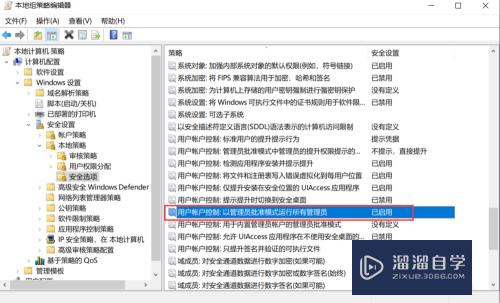
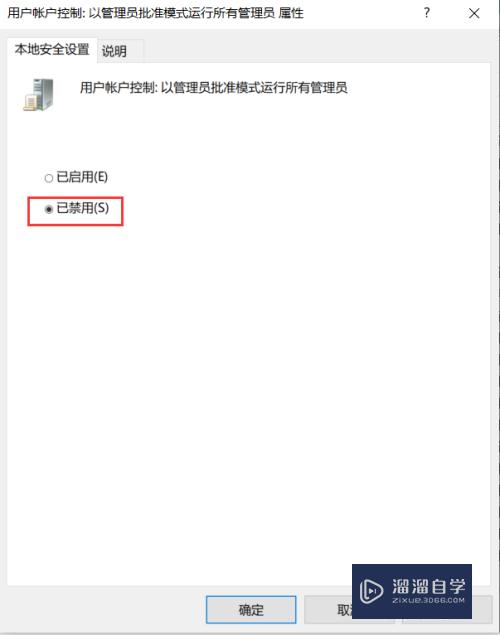
第4步
然后重启电脑。CAD2012就可以正常打开了
第5步
如果发现输入“gpedit.msc”提示找不到。是因为电脑是Win10家庭版。可参照下面这个链接去操作
以上关于“CAD2012提示已阻止运行此应用怎么办(cad已阻止你运行此应用)”的内容小渲今天就介绍到这里。希望这篇文章能够帮助到小伙伴们解决问题。如果觉得教程不详细的话。可以在本站搜索相关的教程学习哦!
更多精选教程文章推荐
以上是由资深渲染大师 小渲 整理编辑的,如果觉得对你有帮助,可以收藏或分享给身边的人
本文标题:CAD2012提示已阻止运行此应用怎么办(cad已阻止你运行此应用)
本文地址:http://www.hszkedu.com/70310.html ,转载请注明来源:云渲染教程网
友情提示:本站内容均为网友发布,并不代表本站立场,如果本站的信息无意侵犯了您的版权,请联系我们及时处理,分享目的仅供大家学习与参考,不代表云渲染农场的立场!
本文地址:http://www.hszkedu.com/70310.html ,转载请注明来源:云渲染教程网
友情提示:本站内容均为网友发布,并不代表本站立场,如果本站的信息无意侵犯了您的版权,请联系我们及时处理,分享目的仅供大家学习与参考,不代表云渲染农场的立场!